Comment limiter l'accès à votre PlayStation 4 avec un mot de passe

Toute personne ayant un accès physique à votre PlayStation 4 peut simplement saisir le contrôleur, l'allumer et commencer à jouer - au moins par défaut. Vous pouvez restreindre l'accès à votre PlayStation 4 afin que les utilisateurs ne puissent pas jouer à vos jeux, manipuler vos fichiers de sauvegarde et effectuer des achats en ligne sans votre autorisation.
Le simple verrouillage du code d'accès n'est pas suffisant. Vous pouvez également empêcher les utilisateurs de créer de nouveaux profils à l'aide des contrôles parentaux intégrés ou les utilisateurs peuvent utiliser votre PlayStation 4 en créant un nouveau profil lorsqu'ils sont activés.
Comment limiter l'accès à votre profil
Vous pouvez définir un mot de passe qui empêche les utilisateurs de se connecter à votre profil PlayStation 4. Pour ce faire, connectez-vous d'abord à votre PlayStation 4 avec ce profil. Appuyez sur le bouton "Haut" de l'écran d'accueil pour accéder à la rangée d'icônes en haut de l'écran, sélectionnez "Paramètres", et appuyez sur le bouton "X"

Faites défiler vers le bas sur l'écran Paramètres et sélectionnez "Utilisateurs".
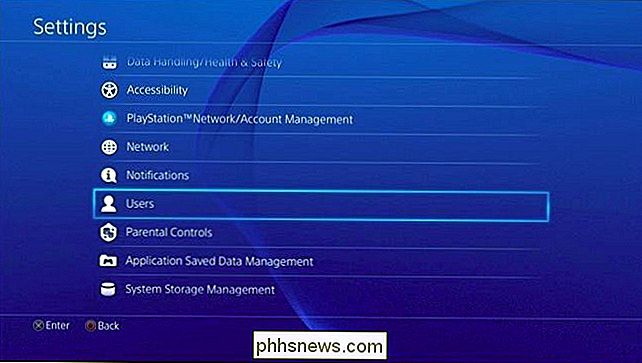
Sélectionnez l'option "Paramètres de connexion" sur l'écran Utilisateurs
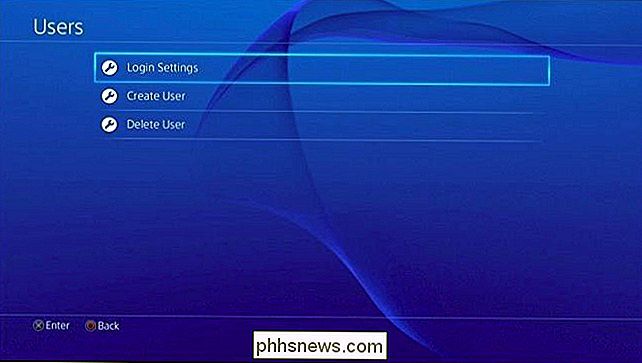
L'option "Se connecter automatiquement à PS4" s'affiche sur l'écran Paramètres de connexion. Cette option ne contournera pas le code si vous choisissez de l'activer. Si vous activez cette option et que vous définissez un mot de passe, votre PS4 essaiera automatiquement de vous connecter et de demander votre mot de passe chaque fois que vous l'allumerez.
Sélectionnez "Gestion des codes" sur cet écran
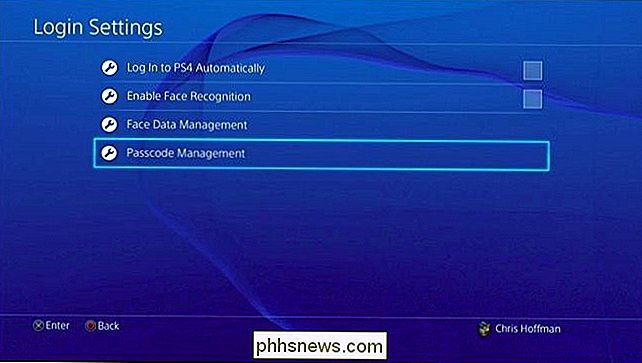
Si vous n'avez pas Si vous avez créé un mot de passe, vous serez invité à en créer un. Les codes d'accès sont des codes numériques à quatre chiffres. Vous les entrez à l'aide des boutons Gauche, Haut, Droite, Bas, R1, R2, L1, L2, Triangle et Carré. Cela vous permet d'entrer rapidement votre mot de passe en appuyant sur quatre boutons lorsque vous allumez votre PlayStation 4.
Entrez votre code deux fois pour confirmer que vous l'avez entré correctement. Après avoir défini un mot de passe, vous devrez l'entrer chaque fois que vous vous connectez à votre PlayStation 4. Vous pouvez modifier ou supprimer le code d'accès en sélectionnant Paramètres> Paramètres de connexion> Gestion des mots de passe et en sélectionnant "Modifier mot de passe" ou "Supprimer". "
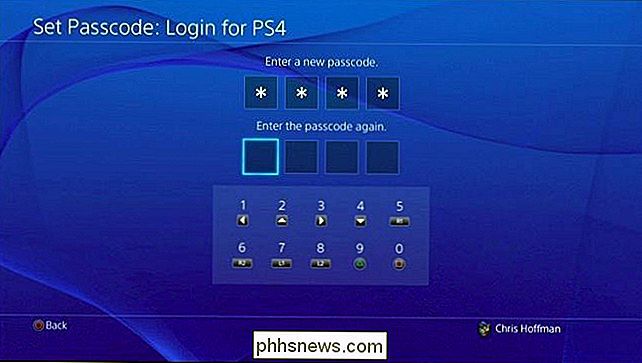
Si vous avez plusieurs comptes utilisateur sur votre PS4, vous devrez vous connecter avec chacun d'entre eux et définir un mot de passe pour chaque profil séparément afin de restreindre l'accès. Appuyez longuement sur le bouton "PlayStation" du contrôleur et sélectionnez "Changer d'utilisateur" pour changer rapidement de compte utilisateur et définir des codes d'accès pour chaque utilisateur
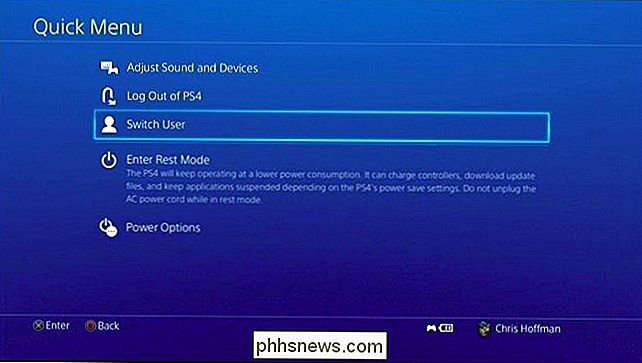
Comment restreindre l'accès invité
Même après avoir limité l'accès à vos profils utilisateur codes d'accès, toute personne ayant un accès physique à la PS4 peut l'allumer et créer un nouveau profil à partir de l'écran de connexion pour commencer à jouer. Si vous ne voulez pas que les enfants ou les compagnons de chambre jouent avec votre PlayStation 4, vous pouvez empêcher l'accès invité et s'assurer que seuls les profils utilisateur que vous avez ajoutés peuvent utiliser la PS4.
Ceci est accompli grâce à l'utilisation de la PlayStation 4 fonction de contrôle. Accédez à l'écran Paramètres de votre PS4 et sélectionnez "Contrôle parental" pour accéder à ces paramètres
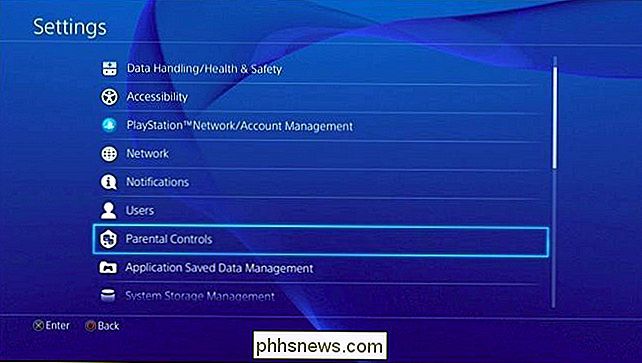
Sélectionnez "Restreindre l'utilisation des fonctionnalités PS4". Vous devrez entrer un code PIN de contrôle parental. Si vous n'avez pas encore défini de code PIN, vous devez entrer le code PIN par défaut, qui est 0000.

Localisez l'option "Sélectionner [Nouvel utilisateur] et Connexion à PS4" et réglez-la sur "Ne pas autoriser . "Si quelqu'un tente d'ajouter un nouvel utilisateur et de se connecter à la PS4 à partir de l'écran de connexion, il devra connaître le code PIN de votre contrôle parental.
Une fois que vous l'aurez fait, vous devrez définir un code PIN plus fort que la valeur par défaut 0000. Sélectionnez "Modifier le mot de passe" ici pour définir un code PIN. Ce code PIN est distinct du code d'accès de votre profil utilisateur, mais les deux sont à quatre chiffres. Vous pouvez définir votre code secret et votre code PIN de contrôle parental sur les mêmes codes à quatre chiffres pour les mémoriser plus facilement.
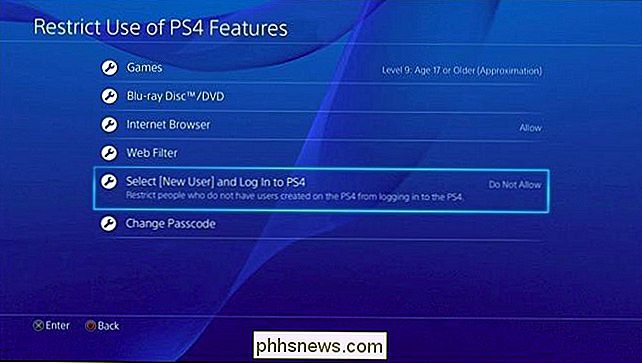
N'oubliez pas de vous déconnecter ou de mettre votre PS4 en mode repos
Si vous voulez vraiment vous assurer utilise votre PlayStation 4 sans votre permission, assurez-vous de vous déconnecter de votre PS4, de la mettre en mode de repos ou même de l'éteindre quand vous en avez fini avec elle. Si vous vous éloignez de votre PS4 et que vous la laissez connectée ou éteignez simplement votre téléviseur sans mettre la PS4 en veille, elle restera connectée et tout le monde pourra prendre votre contrôleur et commencer à jouer.
Pour vous déconnecter de votre PS4 ou la mettre en veille lorsque vous avez terminé, maintenez le bouton "PlayStation" sur le contrôleur, puis choisissez les options "Déconnexion de PS4" ou "Entrer dans le mode repos" dans ce menu. Vous pouvez également appuyer sur le bouton d'alimentation de la PS4 elle-même
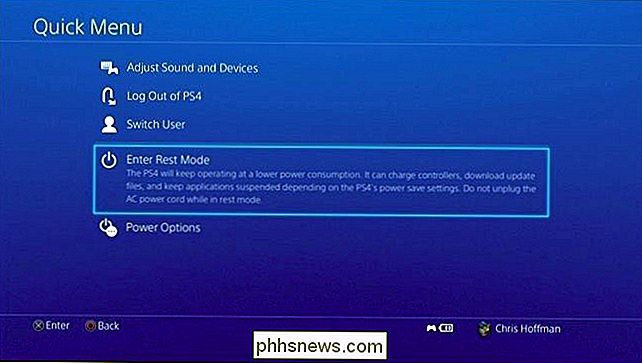
Lorsque votre PS4 se met automatiquement en veille, elle vous déconnecte et la prochaine personne qui le démarre doit saisir le code d'accès. Vous pouvez régler la durée d'attente de la PS4 avant de vous mettre en veille en vous rendant dans Paramètres> Paramètres d'économie d'énergie> Régler l'heure jusqu'à ce que la PS4 s'éteigne. Par défaut, il s'éteint au bout d'une heure s'il joue à un jeu ou sur l'écran d'accueil, ou après quatre heures s'il lit un média, tel que Netflix en streaming.
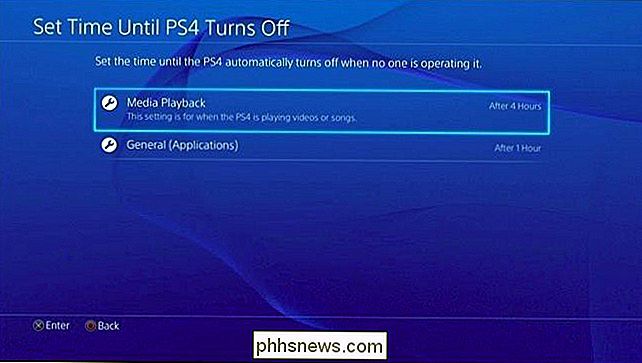
Bien sûr, un code PIN à quatre chiffres n'est pas sécurisé comme un mot de passe plus long, mais cela le rend plus pratique. C'est une bonne solution pour empêcher les gens de jouer votre PS4 sans votre permission, et vous pouvez entrer votre mot de passe avec quatre pressions rapides lorsque vous voulez jouer.

Deux choses à faire après l'achat d'un nouveau moniteur de PC
Bien que les moniteurs soient en grande partie un périphérique prêt à l'emploi, la configuration d'un nouveau moniteur ne se limite pas au branchement . Continuez à lire pendant que nous montrons à un lecteur comment vérifier la qualité de son nouveau moniteur et l'aider à mettre en avant le meilleur visage.

Puis-je brancher un périphérique USB directement sur ma carte mère?
Nous sommes tous habitués à brancher un câble USB ou un dongle sur les ports externes de nos ordinateurs, mais est-il possible de le brancher? un périphérique USB directement dans la carte mère de sorte que l'appareil est caché et contenu en toute sécurité dans le boîtier de l'ordinateur? Continuez à lire pendant que nous vous montrons comment vous pouvez facilement mettre à jour un ordinateur avec cette fonction.


